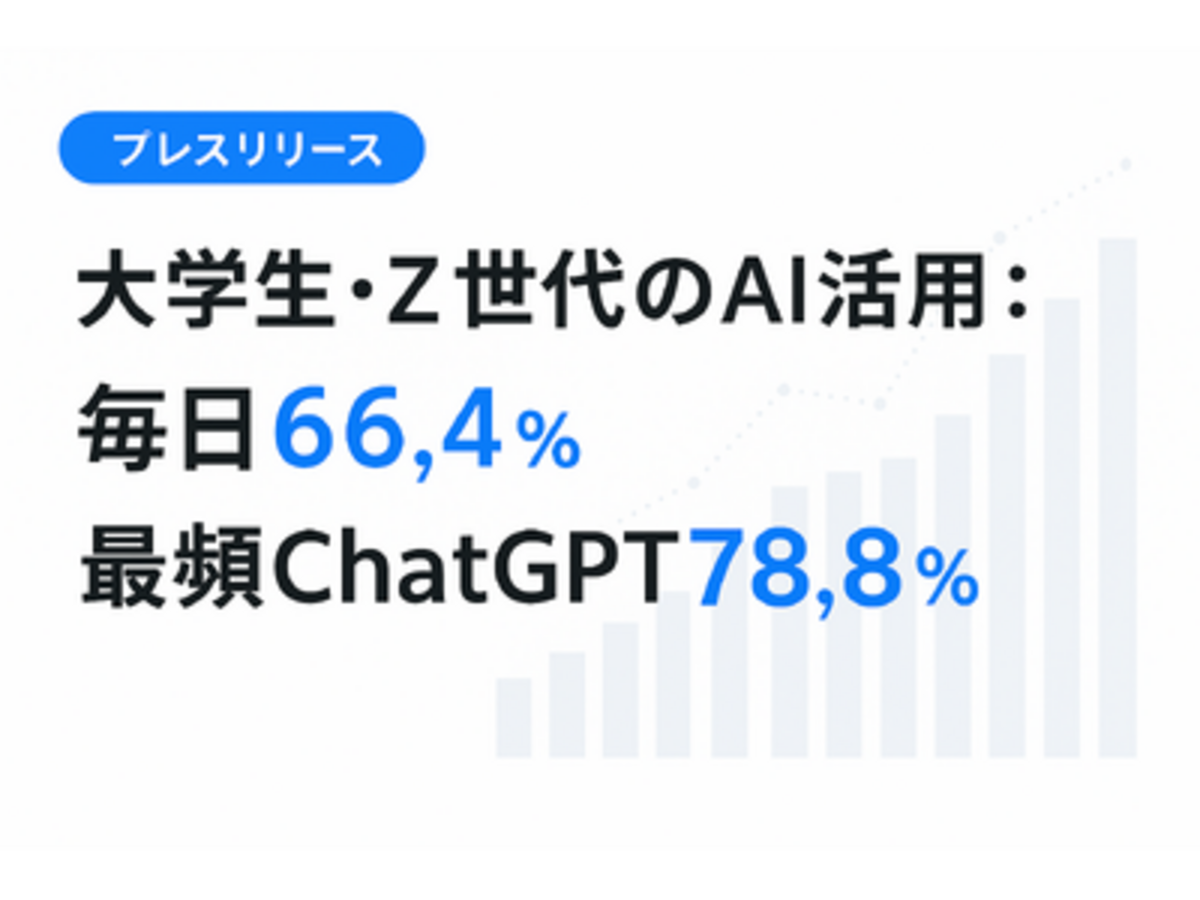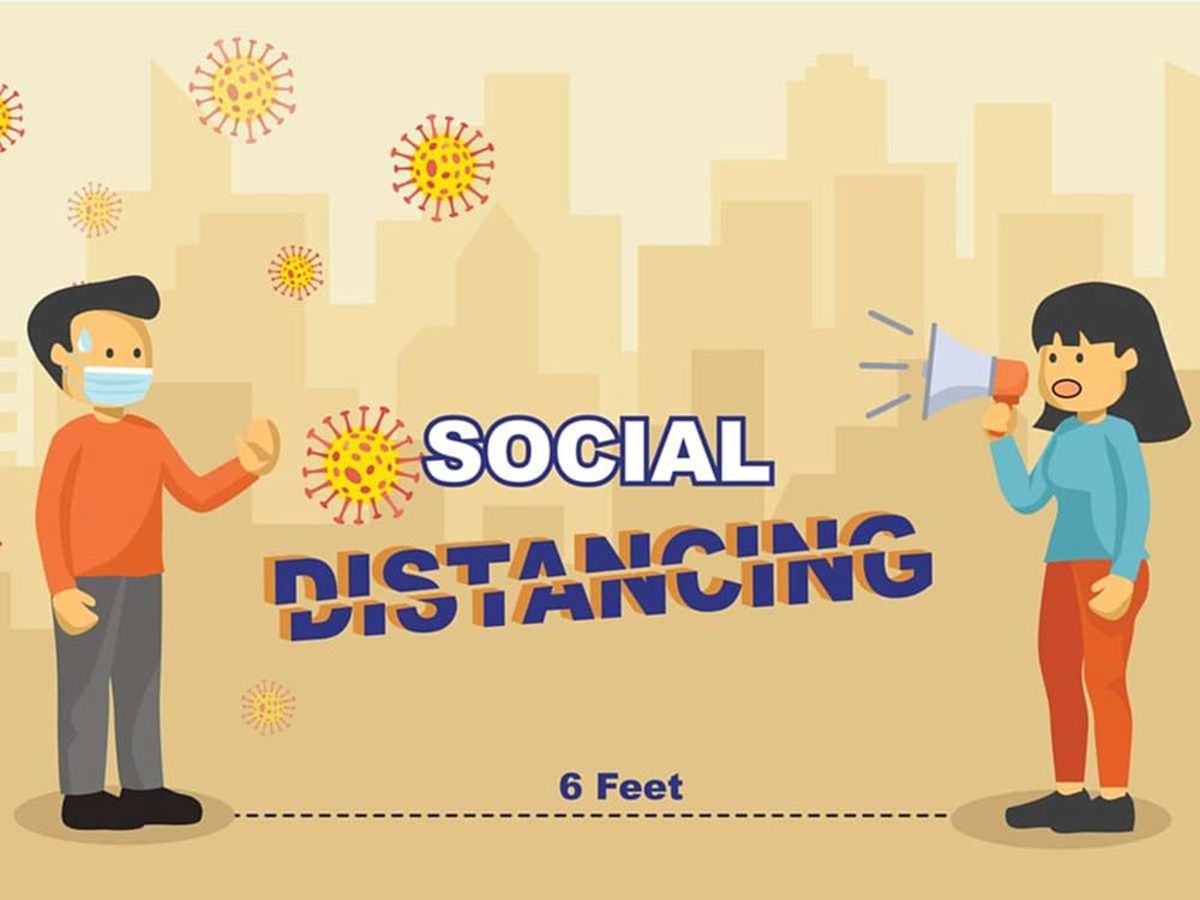
コロナウイルス感染防止にKeep Distance Rulerが一役を担う!
現在、新型コロナウイルスの影響が世界各国に広まっています。飲食店を中心に、大きな企業も多大な影響を受け、これからの日本経済の先行きも見通しがついていません。いち早くコロナの事態終息が望まれる中、感染防止に向けた取り組みやサービス開発が進んでいます。
この記事では、飛沫感染を防ぐために人と人の距離をあけるために作られたKeep Distance Rulerについて紹介します。特にスーパーマーケットは人が密集して、人との距離が近くなりやすい場所です。Keep Distance Rulerはそのような環境で効力を発揮するサービスです。
Keep Distance Rulerとは
新型コロナウイルスによって日本では各地で緊急事態宣言が出されました。
そんな中、スーパーマーケットやコンビニなどでレジの前に飛沫の拡散を防ぐためのビニールシートが掲げられました。その他感染リスクを可能な限り下げるために、人と人との距離を約2mあける(ソーシャルディスタンス)の意識も国民に浸透しました。テレビで映る人たちも距離を空けて座っている状態です。
ソーシャルディスタンスをあける際に役立つサービスとして「Keep Distance Ruler」が注目されています。アプリを起動すると同心円のARがディスプレイに現れて、その中心にある足形に足をセットすれば、そこから50m、1m、2mの距離を測ることができます。360度どの方向にも合わせることが可能で、飛沫感染のリスクを可能な限り低くすることができます。
次第にソーシャルディスタンスの認識が広まっているとはいえ、実際に策を講じている店舗はまだ少ないのが現状です。
感染拡大防止で私たち国民が出来ることは、手洗い、マスクの着用、そしてソーシャルディスタンスを意識することです。普段行くお店の対策が不十分な時は、自身でリスクを抑えなくてはいけません。Keep Distance Rulerは誰でも簡単にソーシャルディスタンスを行えるサービスですので、ぜひダウンロードして感染を防止しましょう。
参考:
クリエイティブラボPARTYからソーシャルディスタンスを測るAR定規「Keep Distance Ruler」を公開
iPhone11で簡単に「社会的距離」がわかる。話題のAR定規にWeb版登場
コロナウイルス感染防止にスマートフォン技術で出来ること
Keep Distance Rulerのように、スマホ技術で感染防止に取り組むことができます。世界でもスマートフォン技術で濃厚接触を回避する技術開発が進んでいて、AppleとGoogleも協力して開発に挑んでいます。
感染拡大を防ぐには濃厚接触を回避することが重要です。ただ感染してから症状がでるまで2週間をかかるとも言われていて、自分が感染者かどうか異常が起きるまで分かりません。そのため、私たちが出来ることは可能な限り他人から距離をとって、お互いの感染の可能性を減らすしかありません。
先ほどもお伝えしたように、Keep Distance Rulerのようなサービスを使うことで、ARを使い現実の世界に対して「ソーシャルディスタンスに必要な距離」を表示すると、濃厚接触を回避することができます。コロナの影響でよりスマートフォンの技術の可能性を感じることができます。
感染阻止には位置情報を使う
感染防止には、今どこにどのくらい人が集まっているのかも重要なデータです。3月31日には、政府がITプラットフォーム各社と携帯電話事業者に対して統計データの提供を要請し、スマートフォンから得られた「位置データ」を基にどれだけの数の人がどのくらいいるのかというデータから人の移動の把握と、感染拡大阻止に利用されています。
スマートフォンのアプリなどから得られる位置情報を統計的に活用することは以前から行われていましたが、それはあくまでビジネス的な要素で使われていました。今まであった技術を別の視点で利用し、現在では「自ら感染のリスクを減らす」「自ら進んで感染を広げるリスクを減らす」ために活用できています。
事実、Yahoo!Japanは今まで利用されていなかった混雑レーダーを復活させて、人で混雑している場所を可視化させています。
ただ、あくまで人が密集しているかどうかを判断出来る機能なので、感染拡大防止には繋がりますが、まだ確実性はありません。位置特定の誤差で他人と入れ違いが発生する可能性もあります。そこで利用すべきは、やはりKeep Distance Rulerのような自身で感染防止に努められるサービスです。データから人が密集している場所を特定して、可能な限り接触するリスクを防いでからKeep Distance Rulerを利用すると、感染のリスクはグッと低くなります。
Keep Distance Rulerが開発された経緯
Keep Distance Rulerはどのように生まれたのでしょうか。開発者の寺島圭佑さんは以下のように語っています。
世界中のニュースで「ソーシャルディスタンス」を目にして、提唱されている約2m(約6 feet)は自分にとってどれくらいの距離なのだろうか? その距離を世界中の人々は知っているだろうか?と疑問に思ったことがきっかけでした。近所のスーパーに行った際、海外では大きく報じられている「ソーシャルディスタンス」が全くケアされていないことに気がつきました。必要とされている行動は割とシンプルなのに、できていない人が多いのが現状です。「ソーシャルディスタンス」を保つための何か分かりやすいガイドがあれば、手助けになるのではと思い、開発に取り掛かりました。最近のAR技術ならオブジェクトの3Dサイズをかなり正確に表示できることを知っていたので、ARを使った約2mのモノサシを作ることにしました。』
引用:『ソーシャルディスタンス』を測る|AR定規「Keep Distance Ruler」、開発の裏側といま|PARTY|note
一つの何気ない疑問から、今の社会を救うアイデアが生まれました。
デザインのこだわり
Keep Distance Rulerはデザインのこだわりとして、日本だけでなく海外でも利用されることを前提に作られました。「ソーシャルディスタンス」として推奨される距離の表現が、海外では”約6 feet”、日本では”2m”とされています。日本語の表現である”2m”をベースに、”約6 feet”も併記したデザインにして、使い方が一目でわかるように検証を繰り返し、現在のデザインになりました。
またデザイン面だけではなく、公開スピードにもこだわりがあります。急速に感染が広まるコロナに対抗するためには、適したサービスをいかに早く世に出せるかがカギになってきます。そのためKeep Distance Rulerはアプリにせず「USDZ」形式にしました。アプリだと開発や審査に時間かかってしまうため、必要とされているタイミングにリリースできないことを考慮したローンチ方法です。
参考:『ソーシャルディスタンス』を測る AR定規「Keep Distance Ruler」、開発の裏側といま
Keep Distance Ruler使い方を紹介
Keep Distance Rulerを利用するためのステップは5つあります。ぜひ以下の手順でインストールして、一人一人が感染防止に向けた取り組みを進めていきましょう。
ダウンロードページにアクセス
ダウンロードボタンをクリック

上記のような画面が表示されますがこれで正常です。
ダウンロードボタンをクリックします。
ダウンロードアイコンをクリック

すると許可を要請されるので「許可」をクリックします。
その後ダウンロードが始まります。右上のダウンロードアイコンをクリックすると、iOSのAR Quick Look機能を使って表示されます。
ダウンロードしたファイルをタップ

ダウンロードすると上記のように表示されます。
足形に足を合わせる
iPhoneで地面を認識すると、自動的に正しいサイズでARが表示されるので足形に足を合わせましょう。AR自体の拡大縮小を行う必要はありません。
パソコンではなくスマートフォンで行う必要がありますので、ぜひお手持ちのスマートフォンでダウンロードしてみてください。
参考:『ソーシャルディスタンス』を測る AR定規「Keep Distance Ruler」、開発の裏側といま
Keep Distance Rulerでコロナウイルス感染防止へ
Keep Distance Rulerを利用することでソーシャルディスタンスを意識することができ、濃厚接触を防ぐことで感染リスクを低くすることができます。
自分が感染しているかどうか分かりにくいコロナの感染拡大を防ぐためには、一人一人が感染に対する意識を持ち、かつ対策を行うことが重要です。
スマートフォンからKeep Distance Rulerを簡単にダウンロード出来るので、AR技術を最大限生かして感染防止に取り組みましょう。
- アプリ
- アプリとは、アプリケーション・ソフトの略で、もとはパソコンの(エクセル・ワード等)作業に必要なソフトウェア全般を指す言葉でした。 スマートフォンの普及により、スマートフォン上に表示されているアイコン(メール・ゲーム・カレンダー等)のことをアプリと呼ぶことが主流になりました。
- ディスプレイ
- ディスプレイ(display)とは、文字や図形を表示する装置のことを言います。 テレビと同じ原理のCRTディスプレイや、設置面積が小さく消費電力の少ない液晶ディスプレイや、ガス放電を利用したプラズマディスプレイなど、種類も多くあります。
- Googleとは、世界最大の検索エンジンであるGoogleを展開する米国の企業です。1998年に創業され急激に成長しました。その検索エンジンであるGoogleは、現在日本でも展開していて、日本のYahoo!Japanにも検索結果のデータを提供するなど、検索市場において圧倒的な地位を築いています。
- フォーム
- フォームとは、もともと「形」「書式」「伝票」などの意味を持つ英単語です。インターネットの分野では、パソコンの操作画面におけるユーザーからの入力を受け付ける部分を指します。企業のホームページでは、入力フォームが設置されていることが多いようです。
- アプリ
- アプリとは、アプリケーション・ソフトの略で、もとはパソコンの(エクセル・ワード等)作業に必要なソフトウェア全般を指す言葉でした。 スマートフォンの普及により、スマートフォン上に表示されているアイコン(メール・ゲーム・カレンダー等)のことをアプリと呼ぶことが主流になりました。
- アプリ
- アプリとは、アプリケーション・ソフトの略で、もとはパソコンの(エクセル・ワード等)作業に必要なソフトウェア全般を指す言葉でした。 スマートフォンの普及により、スマートフォン上に表示されているアイコン(メール・ゲーム・カレンダー等)のことをアプリと呼ぶことが主流になりました。
- ページ
- 印刷物のカタログやパンフレットは、通常複数のページから成り立っています。インターネットのホームページもまったく同じで、テーマや内容ごとにそれぞれの画面が作られています。この画面のことを、インターネットでも「ページ」と呼んでいます。ホームページは、多くの場合、複数ページから成り立っています。
- OS
- OSとはOperation Systemの略称です。パソコンやスマートフォンで操作した内容をアプリケーションに伝える役目を担っています。パソコン用ではwindowsやMac OS、スマートフォンではiOSやAndroidが有名です。
おすすめ記事
おすすめエントリー
同じカテゴリから記事を探す
カテゴリから記事をさがす
●Webマーケティング手法
- SEO(検索エンジン最適化)
- Web広告・広告効果測定
- SNSマーケティング
- 動画マーケティング
- メールマーケティング
- コンテンツマーケティング
- BtoBマーケティング
- リサーチ・市場調査
- 広報・PR
- アフィリエイト広告・ASP
●ステップ
●ツール・素材
- CMS・サイト制作
- フォーム作成
- LP制作・LPO
- ABテスト・EFO・CRO
- Web接客・チャットボット
- 動画・映像制作
- アクセス解析
- マーケティングオートメーション(MA)
- メールマーケティング
- データ分析・BI
- CRM(顧客管理)
- SFA(商談管理)
- Web会議
- 営業支援
- EC・通販・ネットショップ
- 口コミ分析・ソーシャルリスニング
- フォント
- 素材サイト
●目的・施策
- Google広告
- Facebook広告
- Twitter広告
- Instagram広告
- LINE運用
- LINE広告
- YouTube運用
- YouTube広告
- TikTok広告
- テレビCM
- サイト制作・サイトリニューアル
- LP制作・LPO
- UI
- UX
- オウンドメディア運営
- 記事制作・ライティング
- コピーライティング
- ホワイトペーパー制作
- デザイン
- セミナー・展示会
- 動画・映像制作
- データ分析・BI
- EC・通販・ネットショップ
- 口コミ分析・ソーシャルリスニング
●課題
●その他